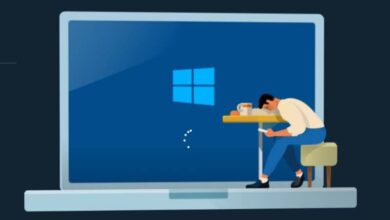Como ter a aparência do Windows 10 no Android sem root
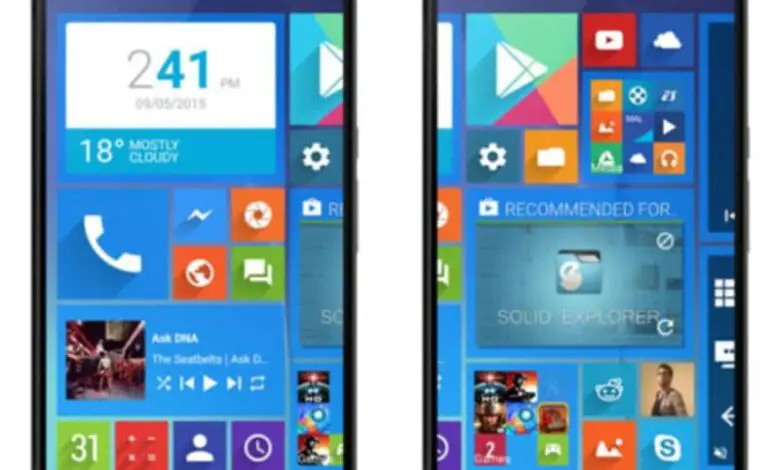
Se você possui um smartphone e está cansado de ver a mesma interface, você deve saber como se parecer com o Windows 10 no Android sem root . É importante ressaltar que por não ter que fazer o root, você poderá continuar a usufruir das mesmas funções do seu aparelho e não perderá a garantia do equipamento.
Por isso, é muito interessante aprender a colocar uma nova interface no seu Android e se você é fã do Windows 10 será como uma luva. Sem mais delongas, é hora de você ser o centro das atenções de seus amigos quando eles virem o nova interface com o Windows 10 que o seu Android terá, instalar um iniciador no Android.
Aplicativos para transformar a aparência do seu Android no Windows 10
Isso mesmo, colocar o Windows 10 no seu dispositivo Android sem ter que alterar o sistema original , você precisará instalar um aplicativo. Os aplicativos projetados para esse fim são chamados Launcher para personalizar seu telefone celular, sem alterar o sistema operacional Android original.
Atualmente você pode obter muitos desses programas em Play Store do seu dispositivo, o que lhe dará uma nova aparência. Se o que você quer é saber o melhor, sem precisar ver todos na loja Android, você está com sorte, pois aqui nós os apresentamos a você.
- Lançador de computador . Se você é um amante do Windows 10 e quer levá-lo para qualquer lugar com você, nada melhor do que instalar este aplicativo em seu dispositivo Android. Este aplicativo é muito leve e tem a maior semelhança e realismo do Windows 10, para que você sinta que está levando seu sistema operacional preferido contigo.
- Ganhe 10 arremessadores. Com mais de 5 milhões de downloads e uma avaliação acima de 4,5 estrelas, este lançador está posicionado como um dos melhores. As características mais marcantes que possui são: personalização de cores do tema, programas com um estilo de bloco e fácil navegação entre aplicativos.
- Square Home 3. Se você gosta da interface metro do Windows 10, deve instalar este aplicativo no seu celular, para levá-lo sempre com você. Ele tem belos estilos de mosaico para cada aplicativo em seu Android e uma gaveta inteligente para seus aplicativos com o melhor design do Windows 10.
- Iniciador de computador - Win 10 Launcher . Este poderoso aplicativo está atualizado em sua versão 2020 e possui todas as funções adequadas para o Windows 10, de fato você se sentirá dentro do seu PC. É compatível com a maioria dos sistemas operacionais Android e com todas as marcas de telefones celulares sensíveis ao toque.

Etapas para fazer com que seu Android se pareça com o Windows 10 sem root
Todos os aplicativos mencionados acima darão a você o melhor resultado , para ir de uma interface Android entediante para a interface mais moderna do Windows 10. Embora a realidade seja que você só precisará de um desses aplicativos para conseguir isso e é por isso que selecionamos o Iniciador de Computador para que você possa aprender como instalá-lo . Você também pode ative o modo escuro em seu Android para personalizar muito mais o seu celular.
Além disso, este programa provou ser um pouco mais eficaz do que seus concorrentes para que você possa ter o Aparência e comportamento do Windows 10 no Android sem Root. Para instalar este fantástico aplicativo em seu dispositivo Android sem ter que procurá-lo na Play Store, basta clicar no link a seguir "Baixar iniciador de computador"
Se o iniciador do computador já estiver instalado em seu smartphone, você deve seguir as etapas descritas abaixo para começar a usá-lo.
- Encontre o ícone do aplicativo no menu de aplicativos do seu dispositivo e abra-o.
- Imediatamente você verá como fica a tela do seu Android automaticamente no interface Windows 10 e você o usará.
Na barra de tarefas, você terá ícones de inicialização do Windows, Cortana, mensagens, chamadas e o navegador da Internet no lado direito. No lado esquerdo você verá o ícone de contato , hora e data e notificações do Windows.
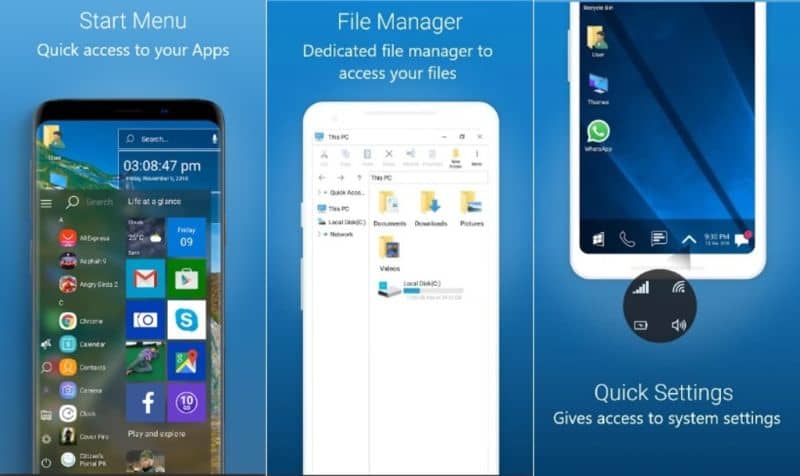
Às vezes vai te perguntar autorizações especiais para acessar contatos ou fotos, que você precisa permitir para que você possa usá-lo perfeitamente. Se a qualquer momento você quiser voltar para a interface do Android, você só precisa desativar este aplicativo e você terá a mesma aparência de antes.
Você também pode estar interessado no que terno depois como transferir suas fotos e vídeos para do celular para o computador sem cabo no Windows 10.
Se você gostou deste artigo em forma de se parecer com o Windows 10 no Android sem root, não pare de nos seguir.